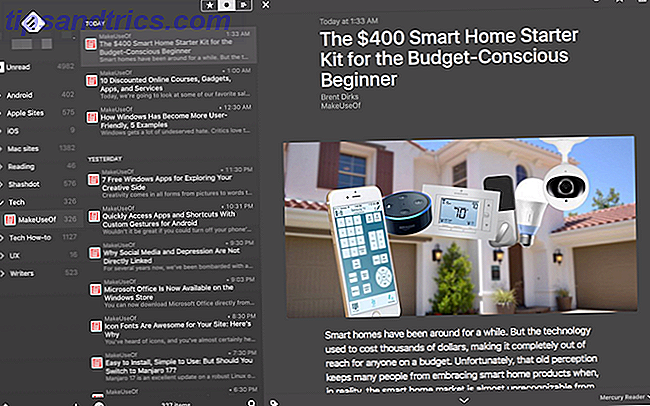GNOME er et skrivebordsmiljø for gratis og open source operativsystemer som Linux. Den klarer det du ser på skjermen, for eksempel paneler og dokker, og det er hvordan du bytter mellom programmer. Mange Linux-operativsystemer bruker GNOME.
Tilbake i 2010 skapte det mest populære Linux-operativsystemet sitt eget grensesnitt, delvis på GNOME. Det ble kalt Unity Unity Explained: En titt på Ubuntus standard skrivebordsmiljø Unity Explained: En titt på Ubuntus standard skrivebordsmiljø Hvis du bytter til Linux fra Windows, kan du velge Ubuntu. Men til tross for det er allsidighet, kommer Ubuntu med et uvanlig skrivebordsmiljø, Unity. Ikke motløs: det er enkelt å bruke! Les mer . Rundt den tiden slår GNOME 3.0 bare på scenen, og ikke alle var en fan.
Deretter har jeg lest mange meninger om at GNOME Shell og Unity var like like. Jeg så det ikke. For meg var de veldig forskjellige grensesnitt med noen likheter, men ikke nesten nok til å kalle dem i utgangspunktet det samme.
Nå som Ubuntu bytter fra Unity tilbake til GNOME Hva bytter tilbake til GNOME-midler for Ubuntu Hva bytter tilbake til GNOME-midler for Ubuntu Canonical har annonsert slutten av Unity-skrivebordet. Fra Ubuntu 18.04 vil GNOME-skrivebordet bli gjenopprettet. Hva betyr dette for Ubuntu, og dets forhold til Linux-brukere? Les mer, jeg bestemte meg for å prøve ut en beta av den kommende utgivelsen. Etter det ser jeg akkurat hvordan de to grensesnittene faktisk var sammen.
Det handler om Dock
Som standard viser GNOME bare dokken når aktivitetsoversikten er åpen.
Dette betyr at et standard GNOME-skrivebord bare viser panelet og et tomt skrivebord til du begynner å åpne vinduer. Du kan åpne aktivitetsoversikten for å få tilgang til dokken for apper, eller du kan bare åpne programvare ved å skrive. For å starte apper, fant jeg det lettere å åpne oversikten Aktiviteter ved å trykke på Super (Windows) -tasten, skrive inn de første få tegnene i en apps navn, og trykke på Enter .
I enhet er kaien alltid synlig. Det er til stede fra det øyeblikket du setter deg først på datamaskinen, og det er det uansett hvor mange vinduer som er åpne. Dette drev mine øyne til kaien og fikk meg til å gjøre det til en primær måte å åpne og administrere apps på. Dette var tilfelle selv om du kunne søke etter og åpne programmer ved hjelp av Unity Dash via nøyaktig samme tastaturgenveier som i GNOME.
For den første versjonen av Ubuntu som standard til GNOME Shell (navnet på GNOME 3-grensesnittet), har utviklerne valgt å beholde en alltid synlig dokke. Dette er den mest slående endringen designerne har gjort. Ubuntu's Dock for GNOME ser mye ut som Dock for Unity.
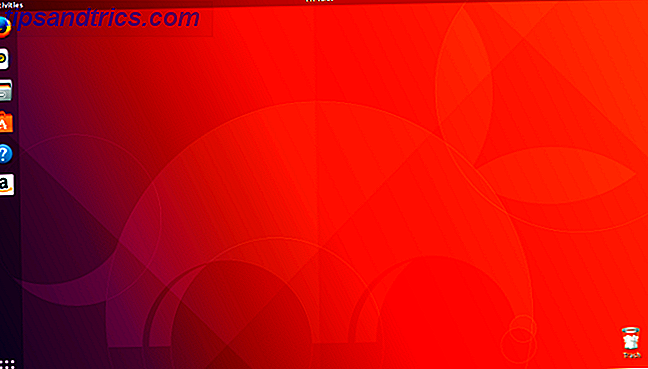
For å åpne apper klikker du enten på et ikon på kaien, åpner app-skuffen nederst på dokken, eller åpner aktivitetsoversikten ved å søke. Disse alternativene er alle funksjonelt de samme som i Unity. Jeg forstod dette intellektuelt før, men det klarte ikke fullt ut. Nå ser jeg det.
Som Unity Update mange har lengtet etter
For år etter år, utgivelse etter utgivelse, fortsatte Ubuntu å sende med samme versjon av Unity. Enhet 7 følte seg stort sett den samme i versjon 17.04 som den gjorde i 12.04. Det er fordi utviklerne alle hadde skiftet oppmerksomhet til Unity 8 Slik installerer du Unity 8 og Mir på Linux Ubuntu akkurat nå Slik installerer du Unity 8 og Mir på Linux Ubuntu akkurat nå I tid forventes Unity 8 å forene Ubuntu-opplevelsen på tvers av telefoner, tabletter og skrivebord, ved hjelp av Mir-display-serveren. Du kan prøve begge dem ut i dag med Ubuntu 16.10 Yakkety Yak. Les mer, som aldri faktisk ble lansert.
Ved første øyekast ser GNOME i Ubuntu 17.10 ut som en nyere versjon av Unity. Hvis du ikke allerede visste om GNOME Shell, kan du enkelt feile dette for en oppdatert versjon av Unity der Canonical bestemte seg for å flytte et par ting rundt og bli kvitt noen mindre brukte grensesnittelementer.
Den nyeste versjonen av GNOME kommer med et gjennomsiktig panel over toppen av skjermen. Dette adskiller seg fra Unitys gamle ugjennomsiktige panel, som jeg lenge har sett ganske datert ut. Det har ikke endret seg i nesten et tiår. Med et gjennomsiktig panel og dock, føles den nye Ubuntu ny og moderne.

Det oppdaterte temaet legger til denne følelsen. I stedet for å holde fast i GNOME's standard Adwaita-tema, har Ubuntu-utviklerne valgt å holde seg til Ambiance. Dette er temaet som har vært en del av Ubuntu siden versjon 10.04.
Teamet har imidlertid laget tweaks som gjør at temaet passer bedre til størrelsen og formen på GNOME-vinduer. Resultatet er at Ambiance nå ser mer romslig og rund ut.

I tillegg har teamet byttet ut GNOME Cantarell-fonten for Ubuntu-fonten. Denne skrifttypen har dukket opp på alt Canonical, fra Ubuntu til Ubuntu Phone til Ubuntu nettsiden. Det er en relativt triviell forandring, sikkert, men det gjør GNOME til å se mer hjemme på Ubuntu.
Så ting har ikke forandret alt så mye?
Det er ikke helt sant. Hvis du har brukt Unity i årevis, skal du legge merke til at den globale menyen ikke lenger er i panelet. Applikasjonsmenyer er nå delt mellom topplinjen og applikasjonsvinduene selv, som er GNOME-måten å gjøre ting på. På begge steder må du klikke på en knapp for å trekke opp alternativer.

HUD er borte, og reduserer antall ting du kan gjøre fra tastaturet. GNOMEs aktivitetsoversikt lar deg gjøre mye ved å skrive, men HUD hadde muligheten til å søke gjennom programmenyer, og det hadde et veldig lite grensesnitt som ikke krever zooming ut av skrivebordet.
Mens GNOME Activities-oversikten håndterer mye av hva Unity's Dash, scopes og linser kan gjøre Ubuntu 13.10 lansert med Friends Scope, Dash Filters og More Ubuntu 13.10 lansert med Friends Scope, Dash Filters og More Canonical har lansert den nyeste og beste versjonen av verdens mest populære gratis og åpen kildekode desktop operativsystem, Ubuntu 13.10 "Saucy Salamander". Les mer, det mangler noen ting. Den nye versjonen av Ubuntu søker ikke etter elementer på Amazon, for eksempel (selv om Amazon fortsatt vises på dokken).
Arbeidsområder har ikke lenger plass på kaien. I stedet får du tilgang til dem fra aktivitetsoversikten. I stedet for å ha fire arbeidsområder, vises nye automatisk etter behov.

Varsler har også blitt endret. GNOME-varsler kommer med den ekstra fordelen av at du kan ta handlinger, for eksempel å lukke dem eller åpne den aktuelle appen.
Hva tror du?
Da Canonical kunngjorde at det var å forlate Unity og bytte tilbake til GNOME, kom nyheten som en overraskelse. Noen mennesker var begeistret, hvor andre var veldig skuffet.
Heldigvis for de i den siste leiren, trenger du ikke å si farvel til Unity. Hvis du vurderer at Ubuntu tar på GNOME for å fortsatt være for forskjellig fra Enhet, kan du velge å fortsette å bruke Unity i stedet 5 Prosjekter som bevise enhet er langt fra døde 5 prosjekter som viser at enhet er langt fra dødsspillende for å komme til enighet med Unitys brune ende ? Du har lykke til. Disse prosjektene vil hjelpe deg med å få mest mulig ut av Canonicals forlatte skrivebordsmiljø i årene som kommer! Les mer . Grensesnittet kan ikke motta så mye investering som det pleide å være, men koden er fortsatt tilgjengelig for andre å jobbe med, og brukere kan fortsette å installere Unity som et alternativ til GNOME.
Hvordan føler du deg? Har din mening endret seg nå når vi har sett arbeidet som Ubuntu-laget har vært opp til? Føler dette nok som Unity for deg? Føler det for mye som Unity? Gi oss beskjed i kommentarene!